corpmail@163.net
TOM企业邮箱如何设置到Foxmail
【关注“随心邮”公众号,用微信及时收发邮件,快人一步! 马上关注>>】
客户端设置(支持POP3和IMAP协议,支持加密SSL)
(1) 接收服务器:pop.qy.tom.com 端口号110;加密SSL端口号995
接收服务器:imap.qy.tom.com 端口号143;加密SSL端口号993
(2)发送服务器:smtp.qy.tom.com 端口号25;加密SSL端口号465
1. 打开Foxmail客户端,点击右上角的功能按钮,点击【账号管理】如您之前没有设置过客户端,请跳转至第3条。打开Foxmail将弹出输入账号、密码页面

2. 在新打开的系统设置页面,点击【新建】
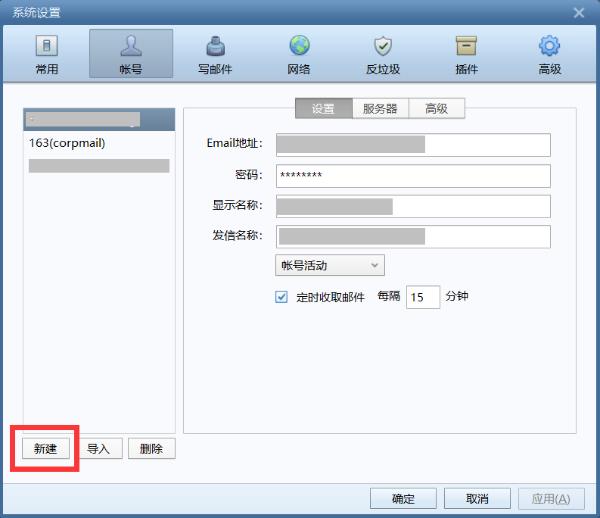
3. 在新建账号页面,输入完整的邮箱账号和密码,点击【手动设置】
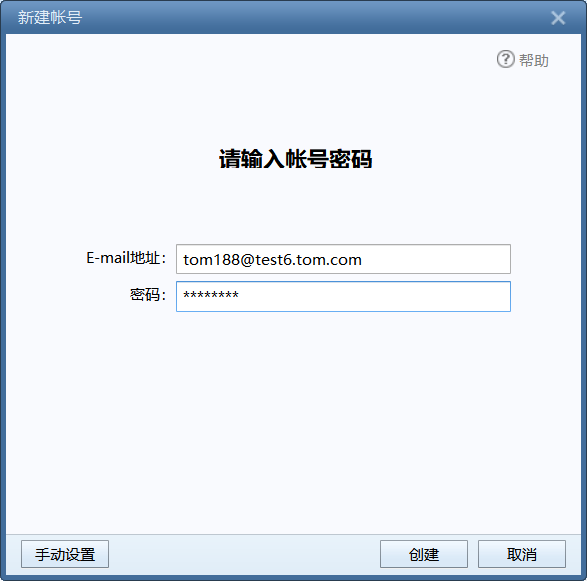
4. 接收类型一般默认为POP3,可根据需要改成IMAP
POP3:将邮件下载至电脑本地,收发的邮件仅支持在当前电脑中查看,保密度更佳;
IMAP:邮件与服务器同步,在客户端可查看邮件,从网页登录邮箱同样可查看

5. 收发服务器设置
POP服务器:pop.qy.tom.com(类型选POP3) 端口号:110 SSL端口号995
IMAP服务器:imap.qy.tom.com(类型选IMAP) 端口号:143 SSL端口号993
SMTP服务器:smtp.qy.tom.com 端口号25 SSL端口号465
建议勾选SSL,邮件加密传输更安全,设置好服务器地址,点击【创建】
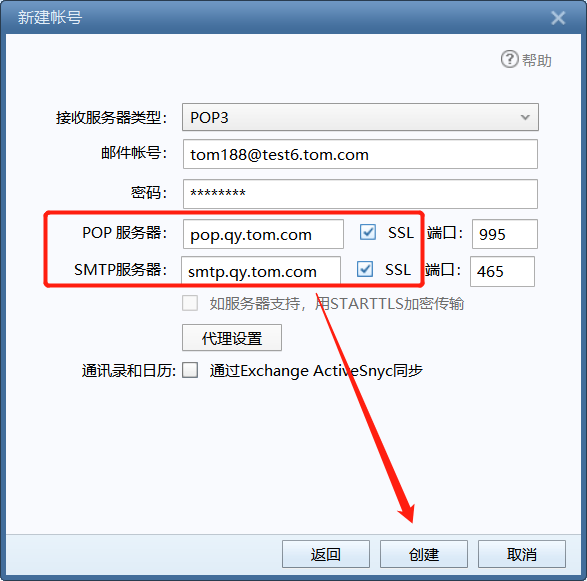
6. 在弹出的设置成功页面,点击【完成】

7. 在创建的用户列表中,显示创建好的邮箱账号,点击【确定】可完成创建

8. 页面左侧可以看到你的企业邮箱,可收取邮件或写邮件

注意:
01- 如果您的客户端设置的收发服务器如下,也可以正常使用,但建议您更改为最新的收发服务器
pop.163vip.net、imap.163vip.net、smtp.163vip.net
pop1.163vip.net、imap1.163vip.net
IP地址
02- 最新的收发服务器
接收服务器:pop.qy.tom.com、imap.qy.tom.com
发送服务器:smtp.qy.tom.com
【TOM】



